时间:2020-04-26 19:17:40 来源:www.win7qijian.com 作者:系统玩家
我们在工作中都会经常使用电脑系统,但是有时候会出现一些问题,比如这个win7 c盘空间不够的情况,有可能我们都会遇到win7 c盘空间不够这样的情况吧,想自己学习一下解决win7 c盘空间不够的问题我们就一起来往下看,我们可以按照这个步骤来解决:1、打开“控制面板”选择“系统和安全”。2、打开“系统”选择左侧的“高级系统设置”就很容易的把这个难题给解决了。下面小编就和大家一起来看看win7 c盘空间不够的操作介绍。
推荐:笔记本win7系统下载
解决win7系统空间不够的方法:
1、打开“控制面板”选择“系统和安全”。
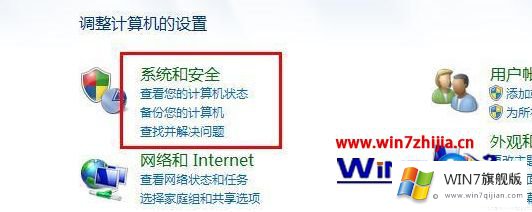
2、打开“系统”选择左侧的“高级系统设置”。

3、打开“性能”下方的“设置”点击“高级”“更改”。

4、点击“win7系统盘”设置虚拟内存后点击“自定义大小”(建议初始大小为1024MB,最大值为2048MB)。

5、设置大小后点击“设置”选择“确定”即可。

上述就是win7 c盘空间不够怎么处理的详细步骤,如果你有遇到相同情况的话,可以采取上面的方法步骤来进行解决吧。
这样操作就可以解决win7 c盘空间不够的问题了,如果问题还不能得到解决,可以用重装系统的办法进行解决,windows系统下载可以继续关注本站。